Bună ziua, în acest articol vom vorbi despre setările și capacitățile WiFi ale routerului d-link dir 300.
Citiți și:
- Conectarea routerului d-link dir 300
- Setări Internet pe d-link dir 300
- Firmware D link Dir 300
Conținut:
- Ieșire
- Opriți WiFi.
- Setări wireless (numele rețelei).
- Protecție fără fir. Setarea sau modificarea parolei WiFi.
- Statistici wireless. Să vedem cine este conectat la router.
- Blocare după adresa MAC.
- Salvarea datelor de configurare a routerului.
- Video: instrucțiuni detaliate pentru configurarea Wi-Fi.
Introduceți direcția d-link 300
Am descris în detaliu despre conectarea și introducerea routerului Dlink dir 300 în articolul „Conectarea d-link dir 300”. Și acum vom merge pur și simplu la interfața de configurare a routerului.
Deschideți orice browser și scrieți 192.168.0.1 în bara de adrese (aceasta este adresa IP a routerului dvs.). Apoi introduceți numele de utilizator — admin, parola — admin.
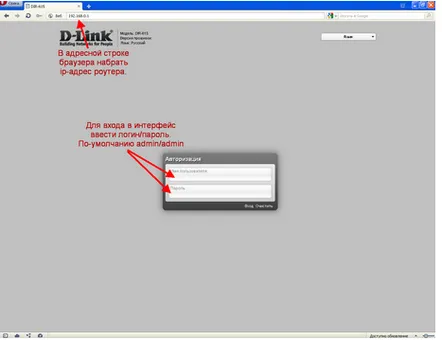
Pagina principală se va deschide înaintea ta. Să trecem de la el imediat la setările avansate.
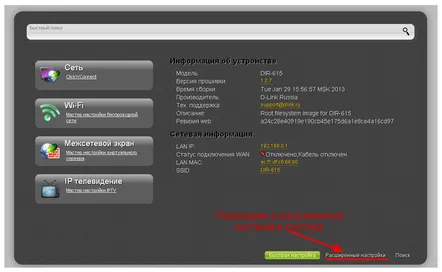
Activați Dezactivați WiFi pe dir300
Pentru început, să verificăm dacă WiFi-ul este pornit pe router. Pentru a face acest lucru, trebuie să găsim o coloană WiFi. În colțul din dreapta sus, comutatorul, mutându-l din poziția verde în poziția roșie, vom opri WiFi-ul, dacă este în poziția verde - înseamnă că WiFi-ul este pornit.
De asemenea, puteți activa sau dezactiva WiFi pe 300 accesând elementul „Setări generale”. Dacă punem o bifă în dreptul inscripției „Activați conexiunea wireless”, Wi-Fi va fi pornit, dacă scoatem bifa, îl vom dezactiva.
Setarea numelui rețelei fără fir
Acum să trecem la cea mai interesantă, la configurarea directă aWiFi pe routerul d-link dir 300.Setați numele rețelei noastre, acesta este numele care va fi afișate în lista de conexiuni disponibile. Accesați „Setări de bază” și introduceți numele în câmpul „SSID”. Apoi faceți clic pe butonul „Schimbare”.
Să setăm sau să schimbăm parola WiFi a routerului D-link Dir 300.
Acum să ne protejăm rețeaua WiFi setând o parolă. Pentru a face acest lucru, vom merge la linkul „Setări de securitate”, care se află în coloana WiFi din pagina cu setări avansate. Aici ne interesează câmpurile „Autentificare în rețea”, selectați WAP2-PSK din listă. Și în câmpul „Cheie de criptare PSK”, introduceți o parolă. Parola trebuie să conțină cel puțin 8 caractere și să fie compusă din litere latine, puteți folosi și numere.
Cum să aflu cine este conectat la WiFi-ul meu
Routerul D-link Dir 300 vă permite să monitorizați utilizatorii conectați, ceea ce vă va permite să verificați câte dispozitive sunt conectate la WiFi. Pentru a vizualiza lista dispozitivelor conectate, accesați pagina „Setări avansate”. Și în coloana „WiFi”, faceți clic pe săgeata dublă din dreapta.
Va apărea o continuare a listei coloanei WiFi, în ea vom selecta elementul „Lista stații WPS”.
Acum va apărea o pagină în fața ta cu o listă a celor conectați printr-o conexiune fără fir la routerul tău.
De asemenea, vă puteți deconecta de la oricare dintre dispozitive. Pentru a face acest lucru, trebuie să verificați adresa „mac” și să faceți clic pe butonul „deconectare”.
Blocarea dispozitivelor cu o adresă MAC.
O altă funcție utilă a routerului Dlink este blocarea dispozitivelor printr-o metodă unicăadresa (adresa MAC). Pentru a bloca dispozitivul, trebuie să accesați linkul „MAC-filter” din coloana WiFi.
Pagina „Mod Filtru” se va deschide în fața ta, cu un câmp „Mod restricție MAC - Filtru”. Există trei opțiuni de eșantionare în acest câmp, să le analizăm separat:
- Dezactivare - este valoarea implicită și înseamnă că filtrarea adresei MAC nu este efectuată.
- Permiterea acestei opțiuni înseamnă că numai acele dispozitive pe care le adăugați în listă vor avea acces la router prin Wi-Fi.
- Interzice - dispozitivele care vor fi adăugate în listă nu vor avea acces la router.
După selectarea modului, trebuie să faceți clic pe butonul „Schimbare”.
Apoi, trebuie să faceți o listă de dispozitive. Pentru a face acest lucru, accesați secțiunea adrese MAC. Pe această pagină vom alcătui o listă de dispozitive cu care vom efectua operația de filtrare.
Cel mai convenabil mod de a face o listă este să le selectați din lista de dispozitive conectate. În câmpul „Adrese IP/MAC cunoscute:”, selectați dispozitivul pe care doriți să îl blocați.
Dacă dispozitivul nu este încă conectat la router, atunci îl puteți adăuga manual. Faceți clic pe butonul „Adăugați” și introduceți adresa MAC a dispozitivului în caseta de dialog.
După ce lista este completată, faceți clic pe butonul „Salvare”.
Pentru a elimina adresa MAC a dispozitivului din listă, trebuie să puneți o bifă lângă ea și să faceți clic pe butonul „Salvare”.
Salvarea datelor de configurare a routerului
Când configurați routerul Dlink Dir 300, veți observa că un cerc roșu cu un număr în interior apare în colțul din dreapta sus după fiecare acțiune. Aceasta înseamnă că routerul vă cere să salvați setările de configurare. Acest lucru este necesar pentru ca, în cazul deconectarii routerului de la sursa de alimentare, toatesetările pe care le-ați făcut sunt salvate.
Plasați cursorul peste lumina intermitentă și faceți clic pe Salvați. Nu este necesar să efectuați această operațiune după fiecare modificare a setărilor. Puteți face acest lucru chiar la sfârșit, când urmează să părăsiți interfața de configurare a routerului.
Video: instrucțiuni detaliate pentru configurarea Wi-Fi
.
